WPS PPT更换证件照背景颜色的方法
时间:2023-07-13 11:22:04作者:极光下载站人气:0
我们在wps中会进行PPT文档的制作和编辑,很多时候我们需要在PPT中将自己需要的图片添加到幻灯片页面中进行编辑和设计,有些时候我们会将自己本地中保存的证件照添加到幻灯片中进行更换背景颜色操作,那么我们直接可以通过抠除背景功能进行证件照的背景颜色更换即可,抠除背景功能是非常强大的,在抠除背景的窗口中还可以对证件照进行底色的更换,以及可以对证件照进行裁剪操作,让我们的图片更加的符合自己的制作需求,下方是关于如何使用WPS PPT更换证件照底色的具体操作方法,如果你需要的情况下可以看看方法教程,希望对大家有所帮助。
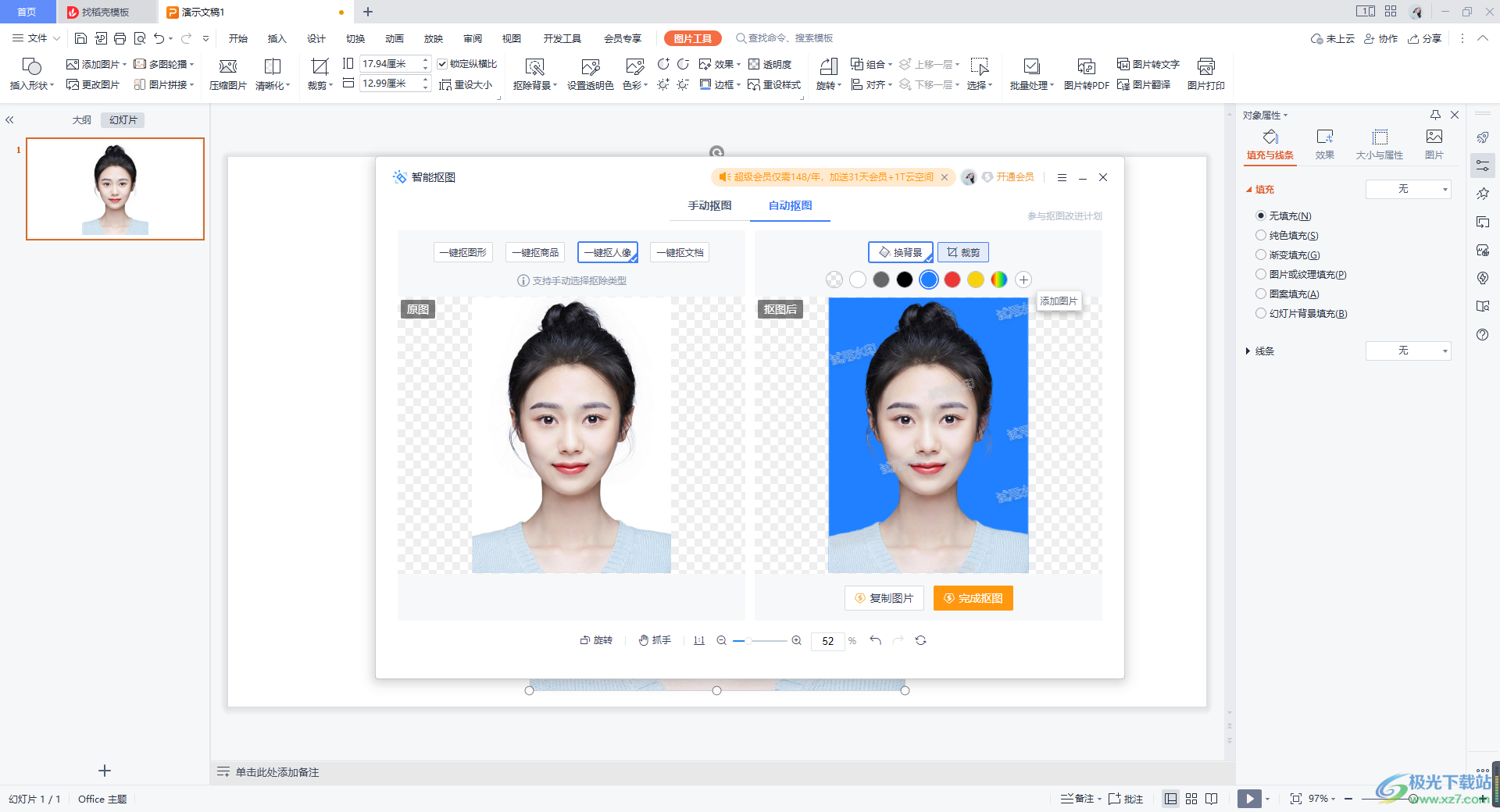
方法步骤
1.将WPS打开之后,我们在新建的幻灯片页面中单击【插入】-【图片】,将本地中需要添加的图片添加到幻灯片页面中。
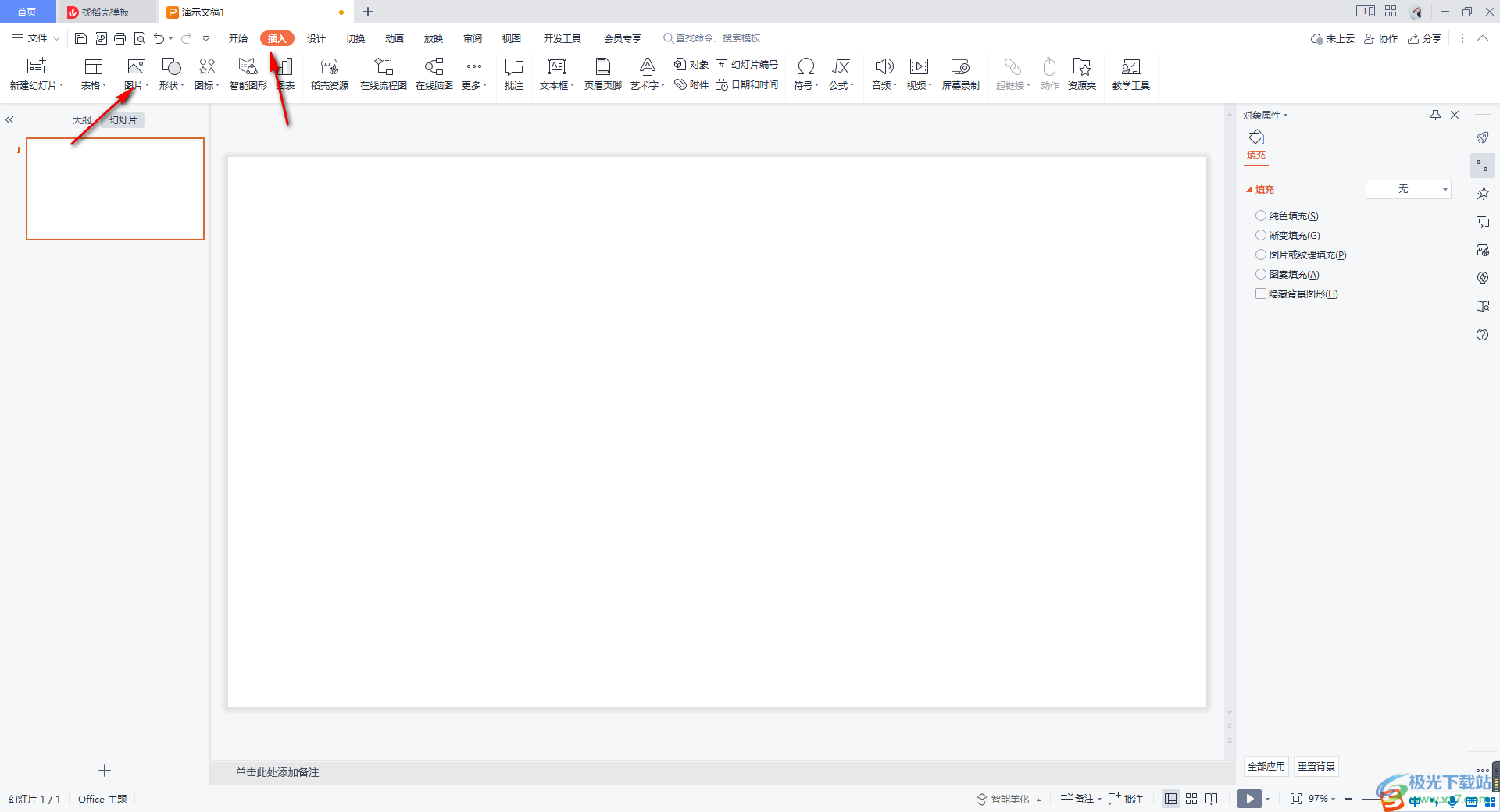
2.添加之后,我们在打开的工具栏中,将【抠除背景】功能用鼠标点击一下。
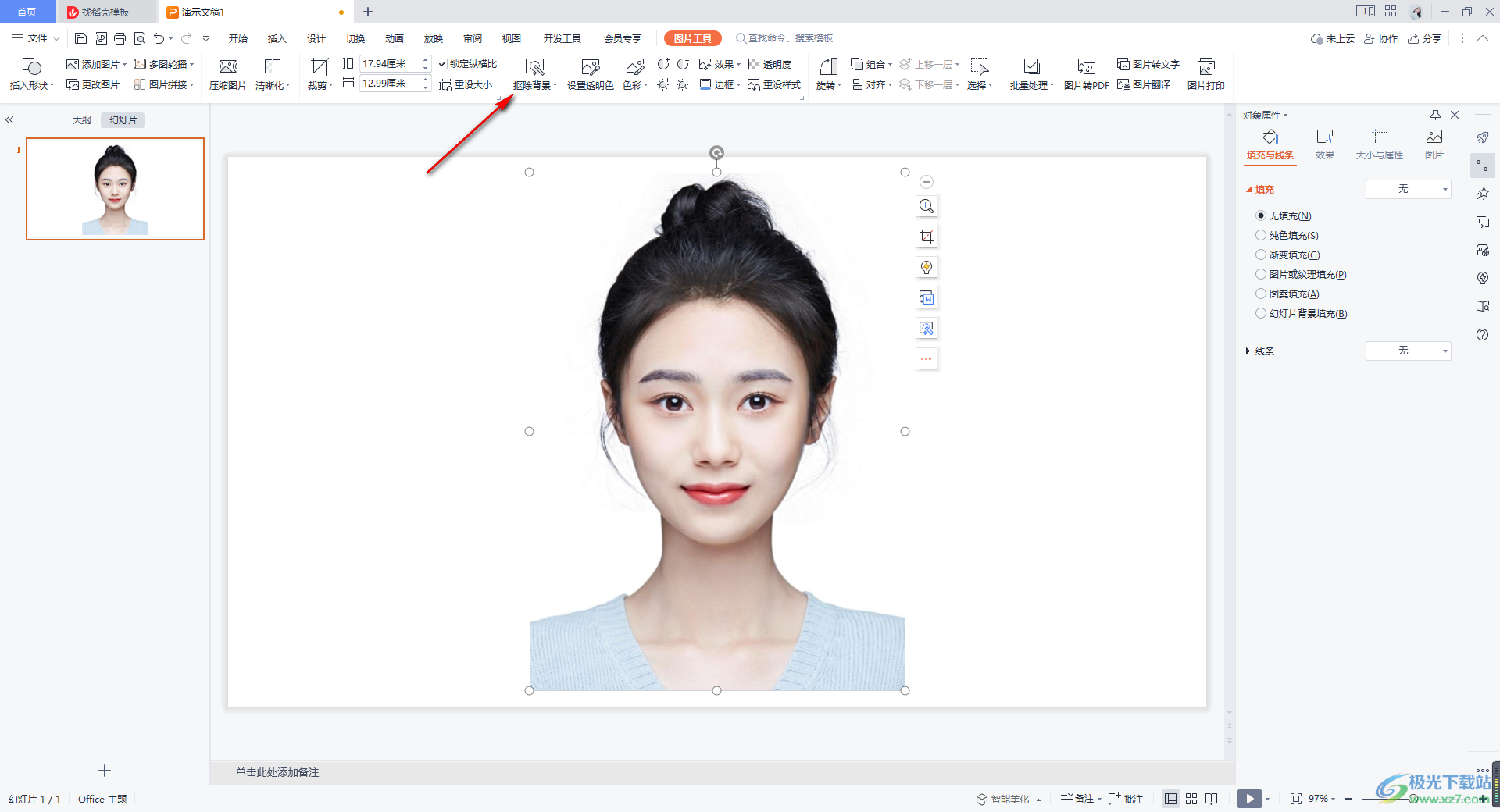
3.随后,我们就会马上进入到抠除背景的窗口中,我们将【一键抠人像】进行点击一下,即可对人像进行抠图操作,之后点击右侧的【换背景】按钮。
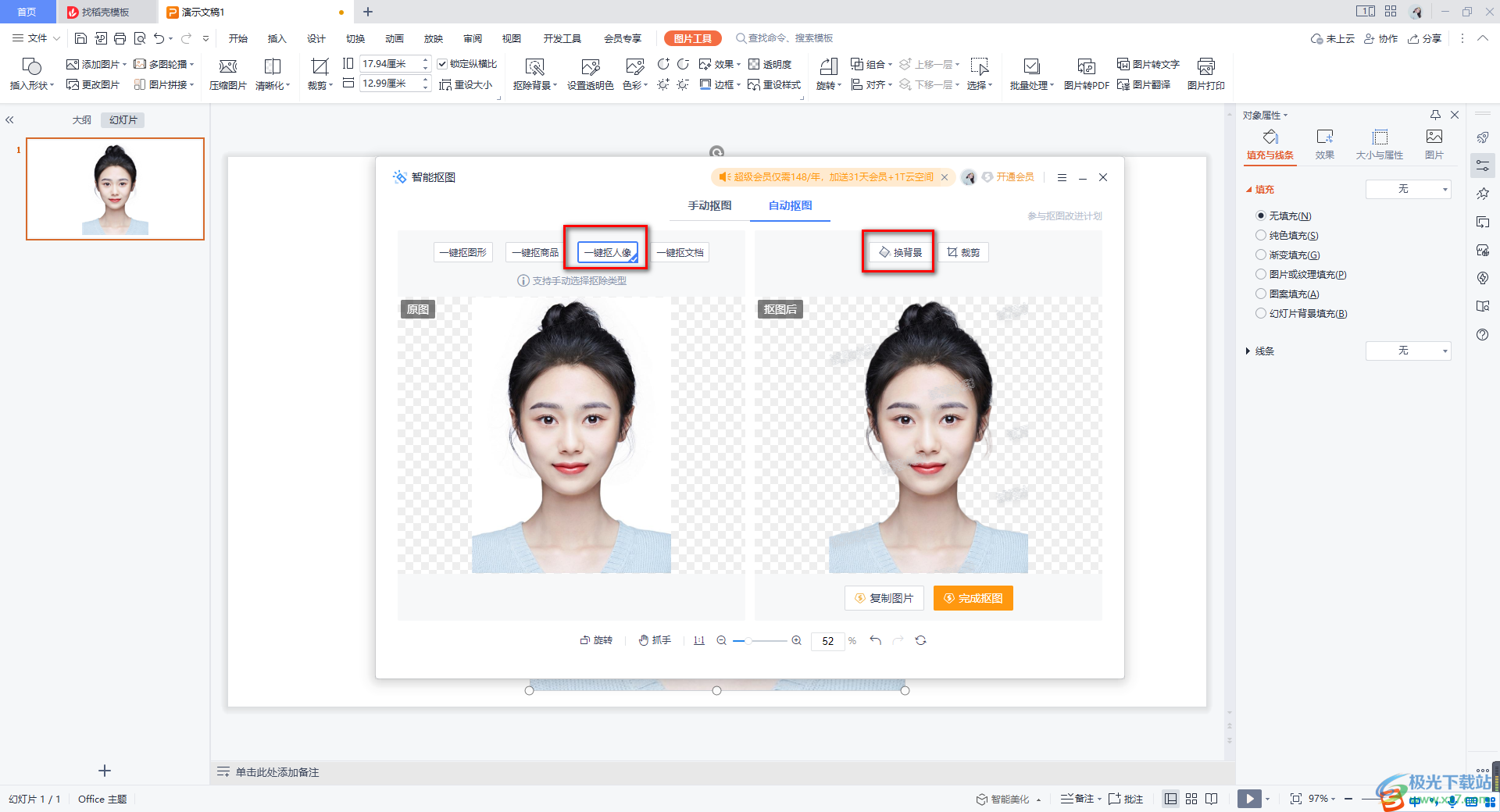
4.随后,我们在换背景下方出现的颜色中,选择自己喜欢的一种颜色进行快速更换即可,如图所示。
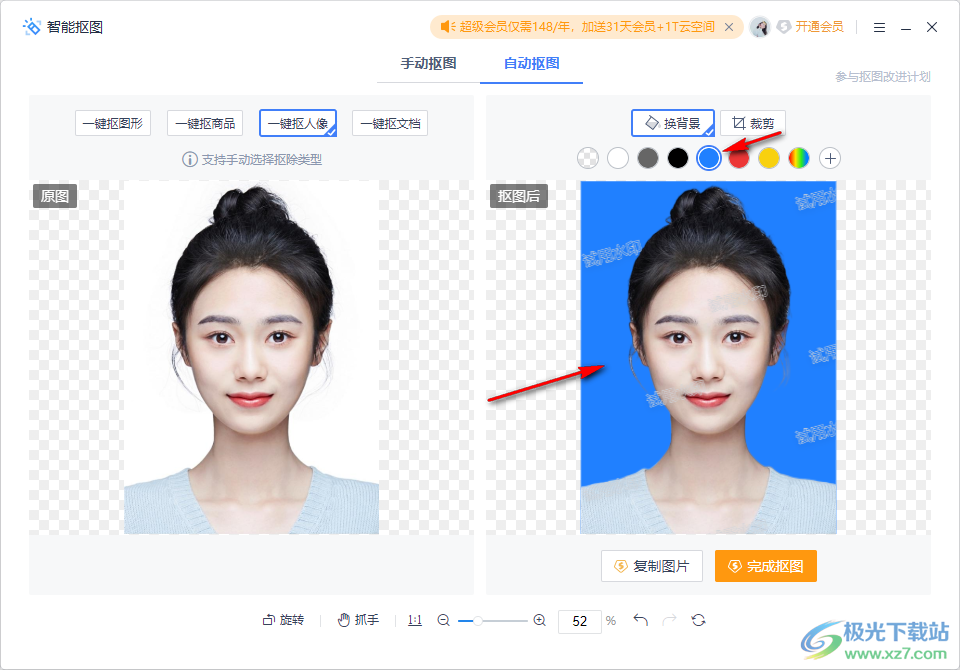
5.此外,我们也可以点击【裁剪】功能,可以图片进行证件照的裁剪操作,你可以选择证件照的比例进行裁剪。
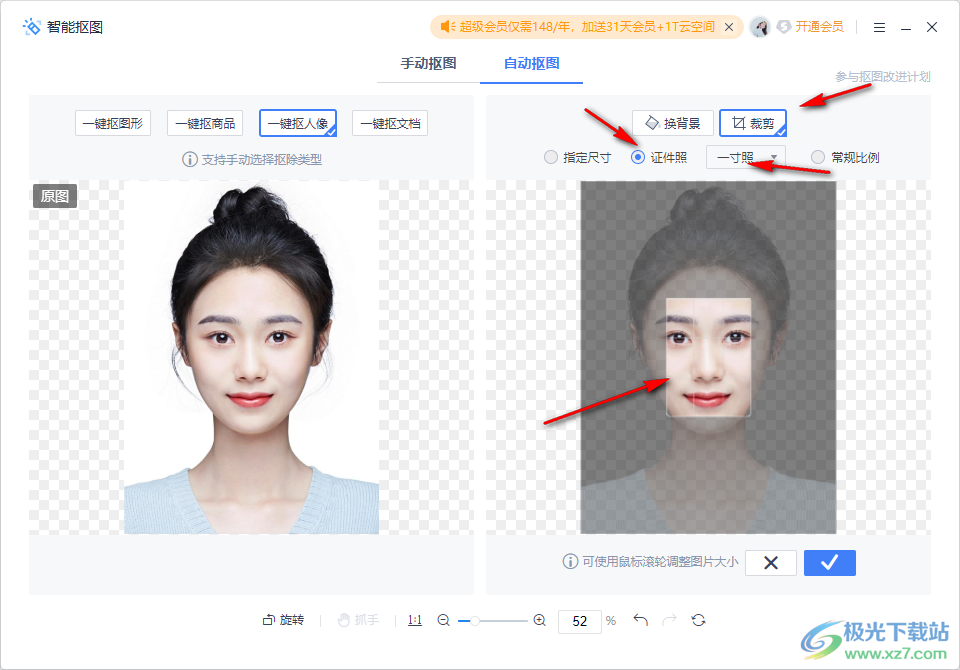
以上就是关于如何使用WPS PPT给证件照更换底色的具体操作方法,在WPS中,提供的功能是非常丰富和实用的,我们在进行证件照的抠图操作中,可以快速的对图片进行抠图,也可以为图片选择一个合适的裁剪比例进行裁剪操作,感兴趣的话可以操作试试。

大小:176.00 MB版本:v11.1.0.10214 官方版环境:WinAll
- 进入下载

网友评论